flask quickstart 다큐먼트를 이용해서 플라스크를 빨리 익혀보자.
1. 다큐먼트 페이지에서 아래의 코드를 복사하여 파이참에 붙여 넣어보자.


from flask import Flask
app = Flask(__name__)
@app.route('/')
def hello_world():
return 'Hello, World!'
2. flask 패키지 설치하기
방법 세 가지를 소개한다. 가장 좋은 방법을 선택하면 된다.
1) 빨강색 전구 누르기
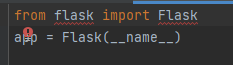
2) 하단 부에서 패키지 검색


3) 직접 install하기(pypi.org에서 확인)
pip install Flask
pypi.org에서 Flask를 검색하면 pip install Flask를 입력하면 설치된다는 것을 알 수 있다.

파이참 하단부 터미널(Terminal)에서 명령어 입력하기

3. 하단부 터미널에서, 환경변수 입력한 후 > 실행

- Mac
export FLASK_APP=main2.py
flask run- Window
set FLASK_APP=main2.py
flask run
4.터미널 오류
만약, 아래와 같은 오류가 난다면, 터미널의 shell을 바꿔야 한다.
cmdlet, 함수, 스크립트 파일 또는 실행할 수 있는 프로그램 이름으로 인식되지 않습니다.
이름이 정확한지 확인하고 경로가 포함된 경우 경로가 올바른지 검증한 다음 다시 시도하십시오.
windows powershell 대신 Command Prompt를 선택한다.

5. 사이트 로컬 주소로 들어가기

클릭해보면 아래의 웹페이지로 이동한다.
웹페이지의 코드를 살펴보면, 우리가 파이참에서 문자열로만 작성한 내용을
플라스크가 자동으로 html 형식으로 변환했다는 것을 알 수 있다.

6. 서버 종료하기

재생버튼, 멈춤버튼으로 작동하지 않으므로 꼭 타이핑하자.
Ctrl + C 누르기
'웹개발 > Flask' 카테고리의 다른 글
| flask, html 렌더링하기, 주의할 점 (0) | 2022.11.08 |
|---|---|
| Routing, route 데코레이터, 라우트, debug mode, 디버그 모드, converter, 컨버터 (0) | 2022.11.06 |
| __name__, __main__, entrypoint, 엔트리포인트 (0) | 2022.11.02 |
| kernel, 터미널, 명령어창, 셸, shell, CLI, pwd, ls, cd, mkdir, touch, rm, rm -rf, copy, exit, del, help, chdir (0) | 2022.11.02 |
| 프론트엔드, 백엔드, 클라이언트, 서버, 데이터베이스, 렌더링, 풀스택 (0) | 2022.11.02 |